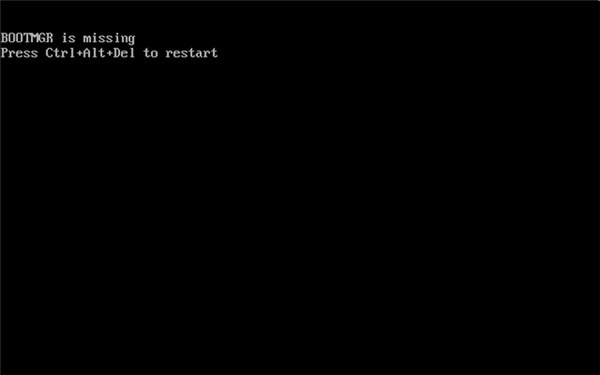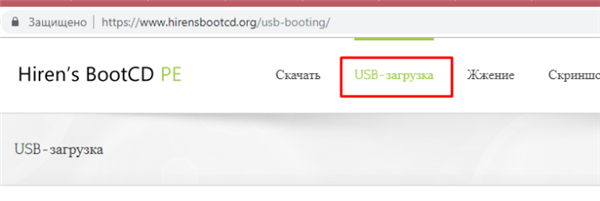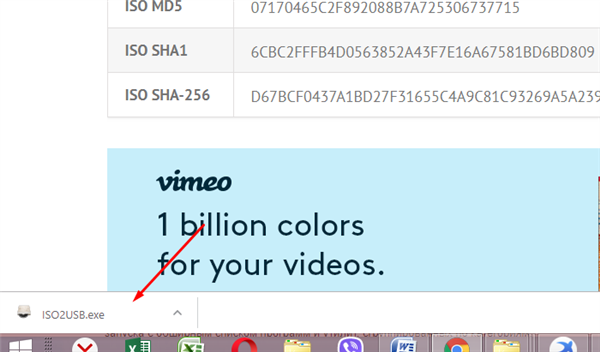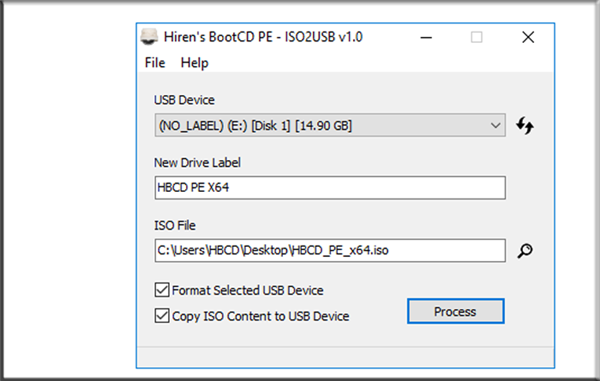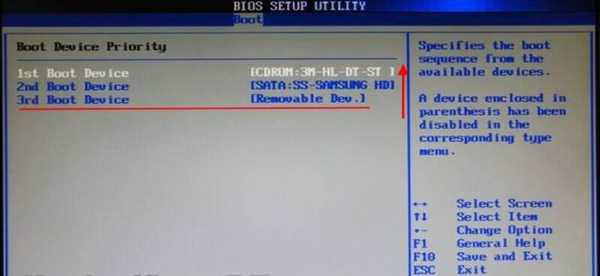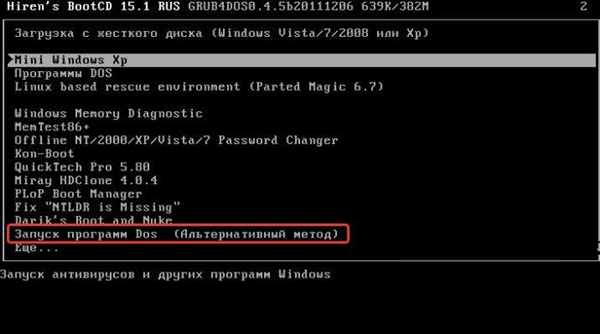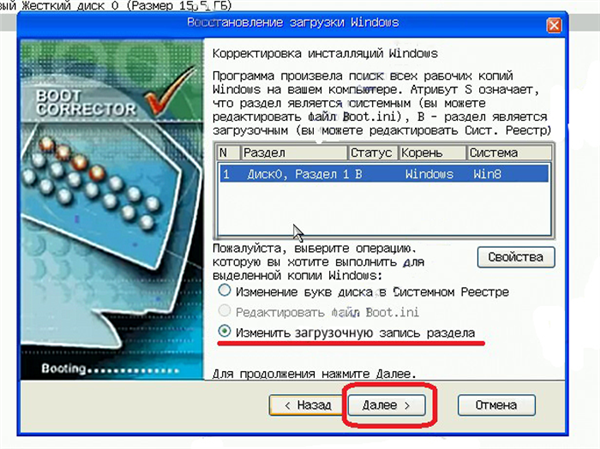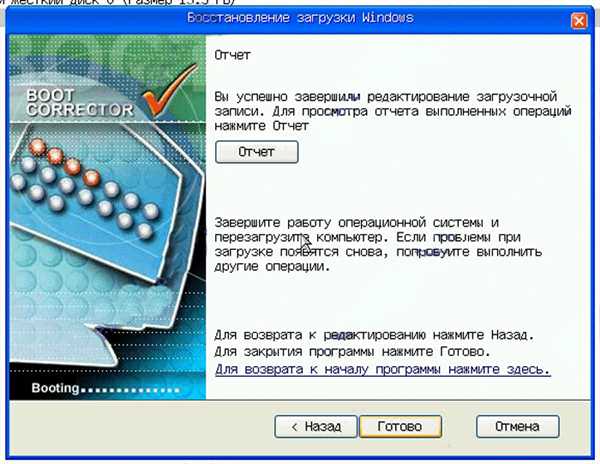За допомогою утиліти «Hiren’s Boot CD»
Далеко не кожен користувач може дозволити собі вищеописані методи, так як інсталяційний диск не завжди зберігається. В даному випадку відмінними помічниками стануть завантажувальні складання. Рекомендується використовувати «Hiren’s Boot CD», що включає всі необхідні програми для подальших дій, хоча одним цим диском можна не обмежувати свій вибір. В першу чергу цю утиліту потрібно завантажити або на диск або флешку.
- Відкрийте офіційний сайт, перейдіть у вкладку «USB-завантаження».

Клікаємо по вкладі «USB-завантаження»
- Знайдіть і клацніть за посиланням «Завантажити ISO2USB.exe».

Натискаємо на посилання «Завантажити ISO2USB.exe»
- Підключіть флеш-накопичувач, запустіть завантажений файл.

Кліком мишки запускаємо інсталяційний файл
- У відкритому вікні утиліти всі параметри будуть виставлені автоматично. Клікніть по кнопці «Process» і чекайте завершення установки.

Перевіряємо виставлені параметри, клікаємо по кнопці «Process»
- Потім перейти в налаштування Біоса і поставити «CDROM» або флеш-накопичувач на перше місце. Зробити це можна, слідуючи вищезгаданої інструкції.

У параметрі «1st Boot Device» виставляємо за допомогою клавіш «+» і «-» на перше місце «CDROM» або «USB»
- Зберігши зміни і перезавантаживши комп’ютер, користувач повинен побачити головне вікно утиліти «Hiren’s Boot CD».

Меню «Hiren’s Boot CD»
- Ближче до кінця списку потрібно знайти «Запуск програм Dos», після чого натиснути клавішу «Ентер».

Знаходимо і переміщаємося до пункту «Запуск програм Dos», натискаємо клавішу «Ентер»
- Далі вибрати «Розбивка дисків…» натиснути «Ентер».

Вибираємо «Розбивка дисків…», натискаємо «Ентер»
- Потім перейти на рядок «Paragon Hard Disk Manager», натиснути «Ентер».

Переходимо на пункт «Paragon Hard Disk Manager», натискаємо «Ентер»
- Щоб відновити MBR, потрібно у верхньому меню знайти та натиснути «Майстра», після чого у випадаючому списку натиснути «Відновлення завантаження Windows».

У верхньому меню знаходимо і натискаємо «Майстра», потім натискаємо «Відновлення завантаження Windows»
- При відкритті нового вікна необхідно вибрати перший пункт «Пошук встановлених копій Windows» і натиснути «Далі».

Відзначаємо перший пункт «Пошук встановлених копій Windows», потім натискаємо «Далі»
- Як тільки програма зробить пошук всіх робочих копій, вона відобразить їх у списку. Якщо їх декілька, потрібно клікнути мишей за потрібною. Трохи нижче є пункт «Змінити завантажувальний запис», біля якої треба виставити галочку і продовжити кнопкою «Далі».

Відзначаємо пункт «Змінити завантажувальний запис», натискаємо кнопку «Далі»
- На цьому всі дії закінчені. Утилітою буде перезаписано завантажувальний запис, після чого потрібно просто натиснути «Готово» і перезавантажити комп’ютер.

Натискаємо «Готово»
Тепер користувач точно зможе позбавитися від помилки.